حرف C یا D Drive در ویندوز 10 وجود ندارد
در موارد نادر، ممکن است متوجه شوید که پس از نصب یک بهروزرسانی (Update)، حرف Drive در(Drive letter is missing) File Explorer(File Explorer) وجود ندارد. اگر این مشکل را در رایانه شخصی ویندوز 10 خود تجربه کرده اید، در اینجا راهی برای عبور از این مشکل وجود دارد.
یک حرف درایو نشان دهنده یک نویسه الفبایی منفرد (معمولاً از طریق AZ) است که می تواند به موارد زیر اختصاص داده شود:
- پارتیشن فیزیکی دیسک
- درایو فلاپی دیسک
- دستگاه قابل جابجایی / CD-ROM/ درایو شبکه نقشه برداری در رایانه.
نامه درایو در ویندوز 10 وجود ندارد
به طور کلی، درایو حرف C: به اولین پارتیشن دیسکی که ویندوز(Windows) در حال اجرا در آن نصب شده است اختصاص داده می شود. بنابراین، اگر این حرف درایو ثابت در Windows File Explorer یا Disk Management وجود نداشته باشد، می تواند باعث ناراحتی شود یا حتی پارتیشن را از دسترس خارج کند. اگر حرف C یا D Drive گم شده باشد، برای رفع این مشکل، میتوانید:
- نمایش دستی حروف درایو گمشده
- اطمینان حاصل کنید که درایو شما دارای یک حرف درایو در مدیریت دیسک است(Disk Management)
- (Assign)نامه را از طریق یک توییک رجیستری (Registry)اختصاص دهید
- به روز رسانی درایور دیسک
- Hardware Troubleshooter را اجرا کنید.
مراحل بالا می تواند به شما کمک کند تا نامه درایو گم شده را برگردانید.
1] نمایش دستی حروف درایو گمشده(Manually Show Missing Drive Letters)
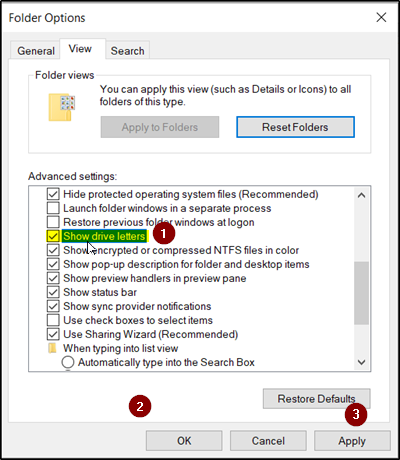
از جستجوی Start ، Folder Options را باز کرده و روی برگه « نمایش(View) » کلیک کنید.
لیست گزینه ها را به پایین اسکرول(Scroll) کنید تا گزینه " نمایش حروف درایو(Show drive letters) " دیده شود. به سادگی(Simply) کادر مشخص شده در مقابل این گزینه را علامت بزنید.
روی " اعمال(Apply) " و سپس " OK " کلیک کنید.
اکنون به پنجره «این رایانه شخصی» برگردید. حروف درایو شما باید قابل مشاهده باشد.
2] مطمئن شوید که(Ensure) درایو دارای یک حرف درایو در مدیریت دیسک است(Disk Management)
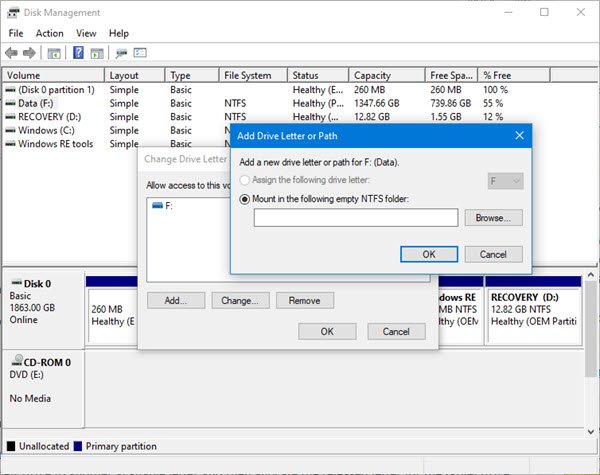
در مدیریت دیسک(Disk Management) ، به هر درایو یک حرف درایو اختصاص داده میشود، اما در صورت عدم وجود آن، در مدیریت دیسک ویندوز(Windows Disk Management) ، میتوانید آن را برگردانید.
یک تابع " تغییر نامه درایو و مسیرها(Change Drive Letter and Paths) " وجود دارد که وقتی روی منوی یک پارتیشن (Volume) کلیک راست می کنید ظاهر می شود. به شما کمک می کند تا -
- حرف درایو را اضافه کنید
- حرف درایو را تغییر دهید
- حرف درایو را بردارید
اگر آخرین گزینه، یعنی « حذف(Remove) » انتخاب و اعمال شود، حرف درایو هدف حذف شده و در مدیریت دیسک(Disk Management) ناپدید می شود . این می تواند یکی از دلایل از دست دادن نامه درایو باشد.
بنابراین، برای معکوس کردن این تغییر، " افزودن(Add) " را انتخاب کنید تا یک حرف به درایو انتخاب شده اختصاص دهید. تخصیص درایو با حرف اصلی ضروری است - زیرا، در غیر این صورت، برنامه های متکی به حرف اصلی ممکن است آنطور که می خواهید کار نکنند. اگر حرف اصلی توسط یک درایو جدید گرفته شده است، حرف درایو جدید را به حرف موجود دیگری تغییر دهید و سپس حرف منتشر شده را برای درایو مورد نظر اختصاص دهید.
3] نامه را از طریق یک توییک رجیستری (Registry)اختصاص دهید(Assign)

ویرایشگر رجیستری(Registry Editor) را اجرا کنید و به آن بروید
HKEY_LOCAL_MACHINE\SYSTEM\MountedDevices
ببینید آیا دستگاهی نشان داده میشود که در حرف درایو خاص نصب شده است یا خیر.
سپس، روی حرف درایو مورد نظر کلیک راست کرده و از منوی کلیک راست، “ Rename ” را انتخاب کنید تا حرف را به هر حرف استفاده نشده دیگری تغییر دهید.
بخوانید(Read) : نحوه تغییر حرف درایو در ویندوز 10 .
4] درایور دیسک درایوها را به روز کنید
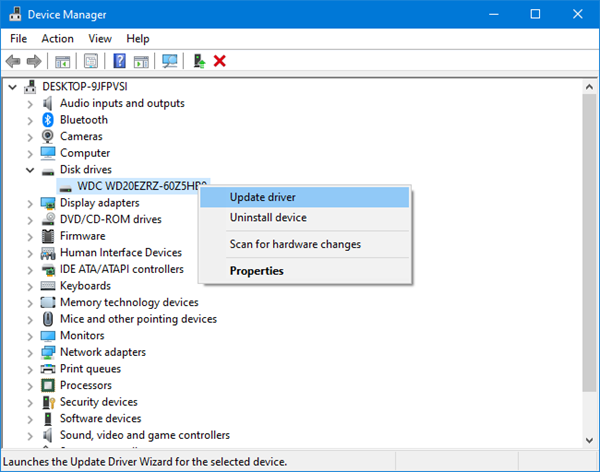
از منوی WinX(WinX Menu) ، Device Manager را باز کنید ، درایوهای دیسک را باز کنید، روی (Disk)هارد دیسک(Hard Disk) خود کلیک راست کرده و گزینه Update را انتخاب کنید تا درایور دستگاه(update the device driver) به روز شود .
5] عیب یاب سخت افزار را اجرا کنید

Hardware Troubleshooter را از صفحه Troubleshooters اجرا کنید و ببینید کمک می کند یا خیر.
Hope something helped!
Related posts
Fix Unallocated Hard Drive بدون از دست دادن Data در Windows 10
IsMyHdOK Hard Disk Health Check software رایگان برای Windows 10 است
نحوه کلون کردن هارد دیسک در ویندوز 10
نحوه رمزگذاری هارد ویندوز 10 با Bitlocker
نحوه فرمت کردن هارد دیسک در ویندوز 10
Add یا Hardware tab را در Drive Properties در Windows 10 حذف کنید
چرا سی به طور پیش فرض Windows System Drive letter همیشه است؟
2 Ways برای Map Network Drive در Windows 10
نحوه دسترسی به فایل ها در هارد دیسک قدیمی با ویندوز 10
نحوه ریپ کردن دی وی دی ها روی هارد دیسک در ویندوز و OS X
Fix CD or DVD Drive خواندن Discs در Windows 10
آیا نمی توان هارد اکسترنال را در ویندوز خارج کرد؟ 7 راه حل ممکن
نحوه انتقال ویندوز به هارد دیسک دیگر
نحوه خارج کردن هارد اکسترنال در ویندوز 10
چگونه Hard Disk Cluster Size را در Windows 10 تغییر دهید
بهترین نرم افزار رایگان شبیه سازی هارد دیسک برای ویندوز 10
Set Hard Disk Timeout با استفاده از PowerCFG command خط در Windows 10
چگونه به Backup Gmail به Hard Drive در Windows 10
هارد اکسترنال در ویندوز یا OS X نمایش داده نمی شود؟
چگونه برای حذف یا Hide Drive Letter در Windows 10
